前几天进手了一个J-LINK,因为H-JTAG毕竟对MDK支持的不是太完美,比如用keil mdk上面的下载按钮烧录程序,不是直接就能烧录进去,而是弹出H-Flash软件,再手工选择文件烧录;而且用H_JTAG单步调试还容易莫名其妙的跑飞。好在J-LINK不是太贵(我是说国内仿制的),mdk又能比较完美的支持J-link,今天就将我使用mdk和J-link的情况做一下记录。
我把MDK升级到了V4.10,之前使用的V4.01,当然这个V4.10也不是最新版,最新版应该到了V4.12。
首先需要安装mdk编译器,可以到http://www.embedinfo.com/down-class.asp?lx=big&anid=51上下载mdk编译器;其次是需要J-link的驱动,可以到http://www.segger.com/cms/jlink-software.html上下载最新驱动。
安装上面两个软件后,准备工作完成。
第一:使用keil界面下的“load”按钮(![]() )下载程序。
)下载程序。
a.首先将J-link正确的连接电脑和开发板,给开发板上电;然后打开keil mdk,点击Options for target‘target 1’...快捷图标,如下图所示:

b.弹出Options for target‘target 1’...对话框,如下图所示:
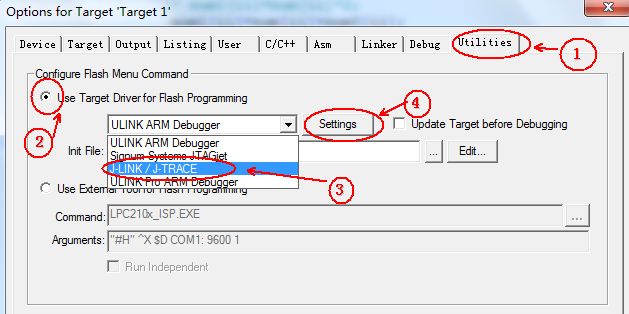
1.选中Utilities标签。
2.选中Use Target Driver for Flash Programming。
3.在下拉列表中选中J-LINK/J-TRACE。
4.点击Settings,设置J-link烧录选项,如下图所示:
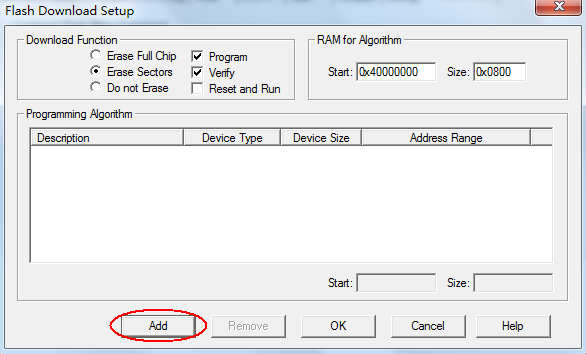
c. 其他设置可按照自己情况设置,点击“Add”按钮,弹出如下添加Flash界面:
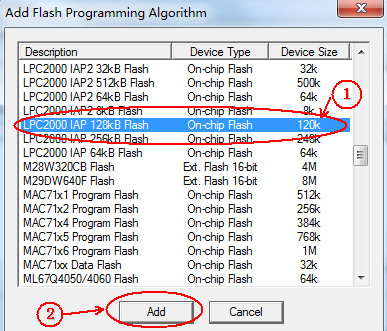
1.这里我选择的是LPC2114,可以根据自己的芯片选择。
2.单击“Add”。
d. 到此,设置基本完毕,一路点击“ok”,编译程序无误后,点击“Load”快捷图标,如下图所示:
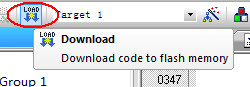
可以看到J-link的指示灯一阵闪烁,很快就可以下载完毕。
第二:使用J-link单步调试。
mdk下使用J-link单步调试比较容易。
a. 重复上一部分的步骤a,打开Options for target‘target 1’...对话框,如下图所示:
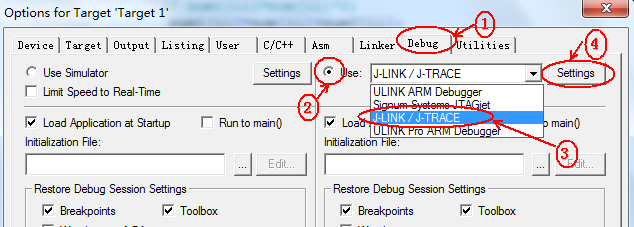
b. 如图执行1,2,3,4步骤,点击Setting后,弹出如下所示的J-link设备设置选项对话框:
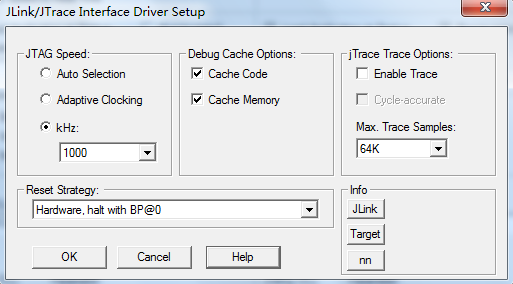
如果没有其他要求默认即可,一路点击OK退出设置。
c. 程序编译无误后,先Flash-Download,下载程序,再按下Ctrl+F5(或快捷图标![]() ) 进入调试界面,具体调试步骤不再详述.
) 进入调试界面,具体调试步骤不再详述.
第三:使用J-Flash ARM烧录程序
安装J-link的驱动之后,在开始-程序(或者是'所有程序')-SEGGER-J-link ARM Vx.xx下,点击J-Flash ARM图标,就可以用这个软件方便的烧录程序,这个软件类似于H-Flash.
a. 打开J-Flash ARM后,首先点击File-Open Project...,打开默认的flash器件选择界面,从中选择一款合适你自己的.可能这个里面并没有合适你自己的,比如lpc2114就没有,这个时候,点击File-New Projec,再点击Options-Project settings...弹出如下所示的工程设置对话框:
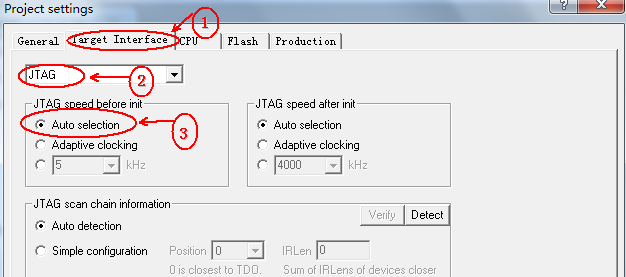
按照图中的1,2,3设置,再点击CPU选项卡,如下所示:
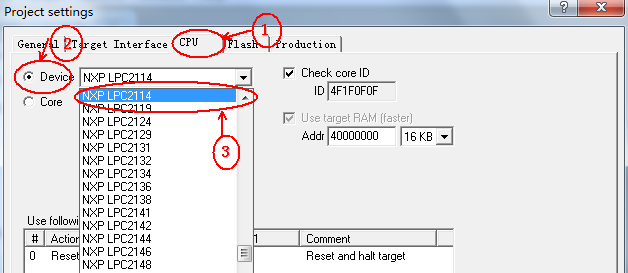
按照图中1,2,3设置,第3步可以根据自己的芯片选择,这里我选择的是lpc2114。
其他选项卡可以默认,也可以根据自己需要进行设置.
b. 一路点击ok退出工程设置,这时候可以选择File-Save Projec保存这次的设置,方便下一次使用.
c. 点击File-Open data file...选择要烧录的可执行文件,可支持hex或bin文件.
d.选择烧录文件后,点击Target-connect,链接一下硬件是否通.
e. 硬件链接上之后,按F3擦出芯片,F5程序烧录.
按下F5后,会弹出是否设置校验的提示对话框,为安全起见,选择后yes.烧录成功后会弹出对话框进行提示.
PS: keil mdk V4.01以上版本以及J-link驱动都是支持win 7的.
上海紫卓电子科技有限公司
地址:上海市嘉定工业区叶城路925号B区4幢J
电话:021-31007998
传真:021-31007998
邮件:569998567@qq.com
在线咨询:
569998567
致力成为优秀的IC供应配单专家及IC代理商
竭力为客户提供一站式电子元器件采购及IC配套服务
上海紫卓电子科技有限公司 版权所有 未经授权禁止复制或镜像
CopyRight 2020-2025 www.ic-ixys.com All rights reserved